Konfigurasi Access Point RB433AH
Konfigurasi Bridge
Konfigurasi Bridge mempunyai fungsi sebagai penghubung, sehingga memungkinkan tidak memerlukan konfigurasi routing, karena paket hanya dilewatkan saja, melewati dua lancard router. Perintah yang digunakan untuk konfigurasi bridge adalah sebagai berikut :
Menambahakan interface bridge
[admin@pemkab_ap] > interface bridge add name=bridge1
Selanjutnya atur interface yang akan di-bridge, yaitu interface ether1, wlan1, wlan2 dan wlan3 melalui bridge1 yang telah dibuat sebelumnya.
[admin@pemkab_ap] > interface bridge port add interface=ether1 bridge=bridge1
[admin@pemkab_ap] > interface bridge port add interface=wlan1 bridge=bridge1
[admin@pemkab_ap] > interface bridge port add interface=wlan2 bridge=bridge1
[admin@pemkab_ap] > interface bridge port add interface=wlan3 bridge=bridge1
Pada wlan terdapat 3 buah wlan, karena pada RB433AH terdapat 3 buah access point (wlan), diantaranya yaitu wlan1, wlan2 dan wlan3. Bila anda menggunakan Winbox, anda dapat melalui menu Bridge / Port / Add, seperti gambar dibawah ini :
Konfigurasi WDS
Langkah selanjutnya adalah penambahan wds, karena terdapat 3 wlan maka juga harus ditambahkan 3 wds. Wds1 dibuat untuk master interface wlan1 begitu juga wds2 dibuat untuk master interface wlan2 serta wds3 untuk wlan3, perintahnya adalah sebagai berikut :
[admin@pemkab_ap] > interface wireless wds add name=wds1 master-interface=wlan1 disabled=no
[admin@pemkab_ap] > interface wireless wds add name=wds2 master-interface=wlan2 disabled=no
[admin@pemkab_ap] > interface wireless wds add name=wds3 master-interface=wlan3 disabled=no
Jika anda menkonfigurasikannya dengan Winbox, maka dapat memulainya melalui menu Wireless / Interface / Add / WDS, seperti gambar berikut ini :
Konfigurasi Security Profile
Security Profile dimaksudkan untuk keamanan access point, sehingga tidak semua orang dapat mengakses atau terhubung dengan access point tersebut. Untuk dapat terhubung maka setiap wireless client harus mengetahui/mengisikan password pada security profile yang sama dengan password pada security profile di access point. Untuk konfigurasi perintahnya adalah sebagai berikut :
[admin@pemkab_ap] > interface wireless security-profiles add name=profile1 mode=dynamic-keys authentication-types=wpa-psk,wpa2-psk wpa-pre-shared-key=abcdefgh wpa2-pre-shared-key=abcdefgh
Untuk konfigurasi menggunakan Winbox, anda dapat melalui menu Wireless / Security Profile / Add, seperti gambar berikut ini :
Konfigurasi IP Address
Berdasarkan pada recana yang telah dibuat, IP Address yang akan dikonfigurasikan pada bridge1 adalah 17.12.89.1/27, perintah yang digunakan adalah sebagai berikut :
[admin@pemkab_ap] > ip address add address=17.12.89.1/27 interface=bridge1
Jika menggunakan Winbox, maka konfigurasi dapat dilakukan melalui menu IP / Address / tombol Add, seperti gambar berikut :
Konfigurasi Wireless
Pada konfigurasi wireless inilah wireless akan dikonfigurasikan sebagai Access Point, maka anda harus mengkonfigurasikan pada interface wlan1, wlan2 dan wlan3. Ketiga interface inilah yang akan menjadi Access Point, yang menjadi penghubung ke wireless client dan sejenisnya ke jaringan anda. Karena interface wlan akan difungsikan sebagai Access Point, maka mode dari interface wlan yang harus gunakan adalah pada mode ap-bridge, Anda dapat mengkonfigurasikan dengan menggunakan perintah sebagai berikut :
[admin@pemkab_ap] > interface wireless print
Flags: X - disabled, R - running
0 name="wlan1" mtu=1500 mac-address=D4:CA:6D:11:0F:21 arp=enabled interface-type=Atheros AR5413 mode=bridge ssid="MikroTik" frequency=2412 band=2ghz-b channel-width=20mhz scan-list=default wireless-protocol=unspecified antenna-mode=ant-a wds-mode=disabled wds-default-bridge=none wds-ignore-ssid=no bridge-mode=enabled default-authentication=yes default-forwarding=yes default-ap-tx-limit=0 default-client-tx-limit=0 hide-ssid=no security-profile=default compression=no
1 name="wlan2" mtu=1500 mac-address=00:0C:42:6A:95:F7 arp=enabled interface-type=Atheros AR5413 mode=bridge ssid="MikroTik" frequency=2412 band=2ghz-b channel-width=20mhz scan-list=default wireless-protocol=unspecified antenna-mode=ant-a wds-mode=disabled wds-default-bridge=none wds-ignore-ssid=no bridge-mode=enabled default-authentication=yes default-forwarding=yes default-ap-tx-limit=0 default-client-tx-limit=0 hide-ssid=no security-profile=default compression=no
2 name="wlan3" mtu=1500 mac-address=00:0C:42:67:31:D1 arp=enabled interface-type=Atheros AR5413 mode=bridge ssid="MikroTik" frequency=2412 band=2ghz-b channel-width=20mhz scan-list=default wireless-protocol=unspecified antenna-mode=ant-a wds-mode=disabled wds-default-bridge=none wds-ignore-ssid=no bridge-mode=enabled default-authentication=yes default-forwarding=yes default-ap-tx-limit=0 default-client-tx-limit=0 hide-ssid=no security-profile=default compression=no
[admin@pemkab_ap] > interface wireless set numbers=0 name=wlan1 mode=ap-bridge band=2ghz-b/g channel-width=20mhz frequency=2412 ssid=pemkab-ap1 security-profile=profile1 wds-mode=dynamic wds-default-bridge=bridge1
[admin@pemkab_ap] > interface wireless set numbers=1 name=wlan2 mode=ap-bridge band=2ghz-b/g channel-width=20mhz frequency=2412 ssid=pemkab-ap2 security-profile=profile1 wds-mode=dynamic wds-default-bridge=bridge1
[admin@pemkab_ap] > interface wireless set numbers=2 name=wlan3 mode=ap-bridge band=2ghz-b/g channel-width=20mhz frequency=2412 ssid=pemkab-ap3 security-profile=profile1 wds-mode=dynamic wds-default-bridge=bridge1
Bila Anda mengkonfigurasikan menggunakan Winbox, maka perintahnya dapat memulainnya dari menu Wireless / Interface, yang seperti ditunjukkan gambar berikut :
Konfigurasi Wireless Client RB411AH
Konfigurasi Bridge
Sama seperti konfigurasi diatas, konfigurasi bridge berfungsi sebagai penghubung, sehingga memungkinkan untuk tidak memerlukan konfigurasi routing, karena paket hanya dilewatkan saja melewati dua lancard router. Perintah yang digunakan untuk konfigurasi bridge adalah sebagai berikut :
Menambahakan interface bridge
[admin@ptp-rsud] > interface bridge add name=bridge1
Selanjutnya atur interface yang akan di-bridge, yaitu interface ether1 dan wlan1 melalui bridge1 yang telah dibuat sebelumnya.
[admin@ptp-rsud] > interface bridge port add interface=ether1 bridge=bridge1
[admin@ptp-rsud] > interface bridge port add interface=wlan1 bridge=bridge1
Bila anda menggunakan Winbox, anda dapat melalui menu Bridge / Port / Add, seperti gambar dibawah ini :
Konfigurasi WDS
Langkah selanjutnya adalah penambahan wds, yaitu wds1 dibuat untuk master interface wlan1, perintahnya adalah sebagai berikut :
[admin@ptp-rsud] > interface wireless wds add name=wds1 master-interface=wlan1 disabled=no
Jika anda menkonfigurasikannya dengan Winbox, maka dapat memulainya melalui menu Wireless / Interface / Add / WDS, seperti gambar berikut ini :
Konfigurasi Security Profile
Security Profile dimaksudkan untuk keamanan, agar bisa mengakses atau terhubung dengan access point. Untuk dapat terhubung ke Access Point (RB433AH) maka setiap wireless client harus mengetahui/mengisikan password pada security profile yang sama dengan password security profile pada access point. Untuk konfigurasinya adalah sebagai berikut :
[admin@ptp-rsud] > interface wireless security-profiles add name=profile1 mode=dynamic-keys authentication-types=wpa-psk,wpa2-psk wpa-pre-shared-key=abcdefgh wpa2-pre-shared-key=abcdefgh
Untuk konfigurasi menggunakan Winbox, anda dapat melalui menu Wireless / Security Profile / Add, seperti gambar berikut ini :
Konfigurasi IP Address
Berdasarkan pada recana yang telah dibuat, IP Address bridge pada access point adalah 17.12.89.1/27, sehingga konfigurasi bridge1 pada wireless client adalah 17.12.89.2/27, perintah yang digunakan adalah sebagai berikut :
[admin@ptp-rsud] > ip address add address=17.12.89.2/27 interface=bridge1
Jika anda menggunakan Winbox, maka konfigurasinya melalui menu IP / Address / tombol Add, seperti gambar berikut :
Konfigurasi Wireless
Pada konfigurasi wireless inilah wireless akan dikonfigurasikan sebagai Wireless Client (Receiver), maka yang harus anda konfigurasikan adalah pada interface wlan1. Interface inilah yang akan menjadi Wireless Client, yang menjadi receiver dari access point. Karena interface wlan akan difungsikan sebagai Wireless Client, maka mode dari interface wlan yang harus gunakan adalah pada mode station bridge, Anda dapat melihat konfigurasinya dengan perintah sebagai berikut :
[admin@ptp-rsud] > interface wireless print
Flags: X - disabled, R - running
0 name="wlan1" mtu=1500 mac-address=D4:CA:6D:11:10:7A arp=enabled interface-type=Atheros AR5413 mode=station ssid="MikroTik" frequency=5180 band=5ghz-a channel-width=20mhz scan-list=default wireless-protocol=unspecified antenna-mode=ant-a wds-mode=disabled wds-default-bridge=none wds-ignore-ssid=no bridge-mode=enabled default-authentication=yes default-forwarding=yes default-ap-tx-limit=0 default-client-tx-limit=0 hide-ssid=no security-profile=default compression=no
Untuk mengkonfigurasikan pada mode station bridge, yaitu dengan menggunakan perintah sebagai berikut :
[admin@ptp-rsud] > interface wireless set numbers=0 name=wlan1 mode=station-bridge band=2ghz-b/g channel-width=20mhz frequency=2412 security-profile=profile1 wds-mode=dynamic wds-default-bridge=bridge1
Bila Anda mengkonfigurasikan menggunakan Winbox, maka perintahnya dapat memulainnya dari menu Wireless / Interface, yang seperti ditunjukkan gambar berikut :
Selanjutnya setelah konfigurasi selesai, anda tinggal mengkoneksikan dengan access point, melalui menu Wireless / Interface / Scan dan pilih access point dengan sinyal yang paling baik dan klik Connect, seperti yang terlihat gambar dibawah ini :
Test Ping Koneksi
[admin@ptp-rsud] > ping 17.12.89.1
HOST SIZE TTL TIME STATUS
17.12.89.1 56 64 2ms
17.12.89.1 56 64 5ms
17.12.89.1 56 64 5ms
17.12.89.1 56 64 5ms
17.12.89.1 56 64 3ms
17.12.89.1 56 64 2ms
17.12.89.1 56 64 6ms
17.12.89.1 56 64 4ms
17.12.89.1 56 64 1ms
17.12.89.1 56 64 3ms
17.12.89.1 56 64 1ms
17.12.89.1 56 64 1ms
17.12.89.1 56 64 1ms
17.12.89.1 56 64 3ms
17.12.89.1 56 64 1ms
17.12.89.1 56 64 4ms
17.12.89.1 56 64 6ms
17.12.89.1 56 64 6ms
17.12.89.1 56 64 3ms
17.12.89.1 56 64 3ms
sent=20 received=20 packet-loss=0% min-rtt=1ms avg-rtt=3ms max-rtt=6ms
NB : Jika anda menginginkan untuk menambah perangkat Wireless Client agar bisa mengakses ke Access Point, maka konfigurasi yang digunakan sama seperti konfigurasi diatas, hanya yang perlu diperhatikan atau dibedakan adalah pada konfigurasi IP Address saja.
Misalnya anda akan menambahkan 2 perangkat Wireless Client baru untuk di Dinas Pekerjaan Umum (DPU) dan Dinas Kesehatan (Dinkes), konfigurasi yang berbeda adalah pada Identity dan IP Address saja. Anda dapat mangganti Identity “ptp-dpu” dengan IP Address 17.12.89.3/27 untuk Dinas Pekerjaan Umum (DPU) dan Identity “ptp-dinkes” dengan IP Address 17.12.89.4/27 untuk Dinas Kesehatan (Dinkes).
Membangun Jaringan Komunikasi Data : Part2










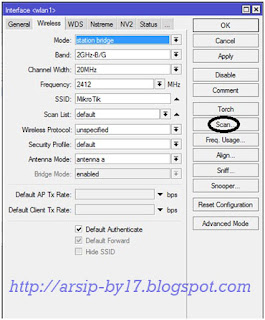

wlan2 dan 3 kok gk bisa ya
BalasHapus